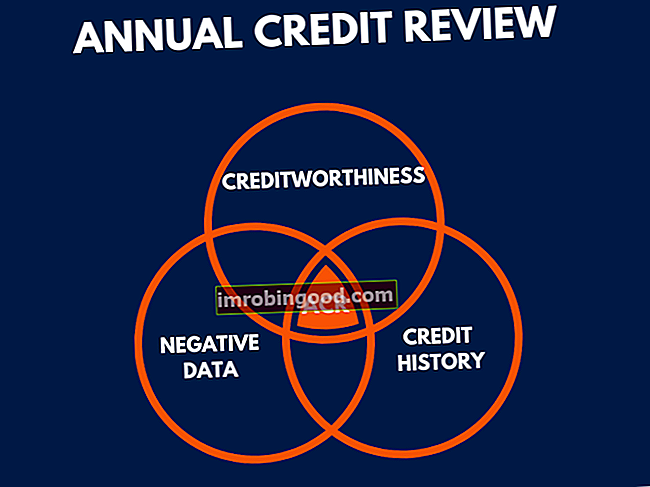Funkce STDEVA je zařazena do kategorie Statistické funkce aplikace Excel Seznam nejdůležitějších funkcí aplikace Excel pro finanční analytiky. Tento podváděcí list pokrývá stovky funkcí, které je důležité znát jako analytik aplikace Excel. Odhadne směrodatnou odchylku na základě vzorku.
Jako finanční analytik Popis pracovní pozice finančního analytika Níže uvedený popis pracovní pozice finančního analytika poskytuje typický příklad všech dovedností, vzdělání a zkušeností potřebných k získání pozice analytika v bance, instituci nebo korporaci. Provádějte finanční prognózy, reportování a sledování provozních metrik, analyzujte finanční data, vytvářejte finanční modely, STDEVA může být užitečná při zjišťování míry návratnosti. Míra návratnosti. časové období sdružené s počátečními náklady investice vyjádřenými v procentech. Tato příručka učí nejběžnější vzorce investování a měření volatility investice. Pokud je akcie volatilní, bude mít velkou směrodatnou odchylku. Pokud je akcie stabilní, bude mít menší směrodatnou odchylku.
Největší výhodou funkce STDEVA je to, že považuje text poskytnutý v daném poli za nulový, což neplatí pro jiné funkce standardní odchylky, jako je STDEV.S, STDEV.P atd.
Vzorec
= STDEVA (číslo1; [číslo2],…)
Funkce STDEVA používá následující argumenty:
- Číslo 1 (povinný argument) - Toto je první argument čísla, který odpovídá vzorku populace.
- Číslo 2 (volitelný argument) - Toto je argument čísla, který odpovídá vzorku populace.
Několik poznámek k argumentům
- Dané argumenty musí funkci poskytnout alespoň dvě číselné hodnoty.
- Argumenty by měly být mezi 1 a 255 číselnými hodnotami, řadami hodnot nebo odkazy na buňky obsahující čísla.
- Argumenty mohou být buď čísla, jména, pole nebo odkazy, které obsahují čísla.
- Funkce STDEVA se používá, když chceme vypočítat směrodatnou odchylku vzorku populace. Pokud počítáme směrodatnou odchylku celé populace, musíme použít funkci STDEVP nebo STDEV.P.
Funkce STDEVA a STDEV
Funkce STDEVA je velmi podobná funkci STDEV v tom, že obě funkce počítají vzorovou směrodatnou odchylku dodané sady hodnot.
Liší se však v jednom aspektu. Rozdíl vzniká, když je funkci dodáno pole hodnot, které obsahují textové nebo logické hodnoty. V takovém případě STDEV ignoruje textové a logické hodnoty, zatímco STDEVA přiřazuje hodnotu 0 textu a hodnoty 1 nebo 0 logickým hodnotám.
Jak používat funkci STDEVA v aplikaci Excel?
Abychom pochopili použití funkce STDEVA, zvažte příklad:
Příklad
Předpokládejme, že máme následující údaje:

Použitý vzorec je:

Výsledek získáme níže:

Když použijeme funkci STDEVA, vyhodnotí text jako nulu, což není případ funkce STDEV. Z tohoto důvodu jsou výsledky, které dostaneme pod STDEV a STDEVA, odlišné, jak je uvedeno níže:

Je třeba pamatovat na funkci STDEVA
- # DIV / 0! error - Vyskytuje se, pokud jsou funkci STDEVA poskytnuty méně než dvě číselné hodnoty.
- Chyba VALUE - Vyskytuje se, pokud některá z daných hodnot poskytovaných přímo funkci STDEVA jsou textové hodnoty, které nelze interpretovat jako číselné hodnoty.
- STDEVA by se měla použít, když potřebujeme ve výpočtu směrodatné odchylky vyhodnotit textové nebo logické hodnoty.
- Funkce vypočítá směrodatnou odchylku pomocí metody „n-1“.
- Předpokládá data jako vzorek. Pokud jsou datové reprezentace pro celou populaci, je třeba použít STDEVP nebo STDEV.P.
- Hodnoty jsou dodávány jako argumenty. Mohou být dodány jako skutečná čísla, rozsahy, pole nebo reference, které obsahují čísla.
- STDEVA vyhodnocuje logické hodnoty a / nebo čísla v uvedených referencích. Chcete-li ignorovat hodnoty, musíme použít STDEV nebo STDEV.S.
Kliknutím sem stáhnete ukázkový soubor aplikace Excel
Dodatečné zdroje
Děkujeme, že jste si přečetli finančního průvodce důležitými funkcemi aplikace Excel! Tím, že si uděláte čas na osvojení a zvládnutí těchto funkcí, výrazně urychlíte svou finanční analýzu. Další informace najdete v těchto dalších finančních zdrojích:
- Funkce aplikace Excel pro finance Excel pro finance Tento průvodce Excel pro finance vás naučí 10 nejlepších vzorců a funkcí, které musíte znát, abyste byli skvělým finančním analytikem v aplikaci Excel. Tato příručka obsahuje příklady, snímky obrazovky a podrobné pokyny. Nakonec si stáhněte bezplatnou šablonu aplikace Excel, která obsahuje všechny finanční funkce obsažené v tomto kurzu
- Kurz vzorců pro Excel
- Pokročilé vzorce aplikace Excel, které musíte znát Pokročilé vzorce aplikace Excel, které musíte znát Tyto pokročilé vzorce aplikace Excel jsou důležité pro znalost a posune vaše dovednosti v oblasti finanční analýzy na další úroveň. Pokročilé funkce aplikace Excel, které musíte znát. Naučte se 10 nejlepších vzorců aplikace Excel, které každý finanční analytik světové úrovně pravidelně používá. Tyto dovednosti zlepší vaši tabulkovou práci v jakékoli kariéře
- Zkratky aplikace Excel pro PC a Mac Zkratky aplikace Excel PC Zkratky aplikace Excel pro Mac - Seznam nejdůležitějších a nejběžnějších zkratek pro MS Excel pro uživatele PC a Mac, finance, účetní profese. Klávesové zkratky zrychlují vaše dovednosti v oblasti modelování a šetří čas. Naučte se úpravy, formátování, navigaci, pás karet, vkládání speciálních, manipulaci s daty, úpravy vzorců a buněk a další zkratky